先日までAMAZON MUSIC UNLIMITEDを使ってましたが、
別のサービスに乗り換えるため解約の手続きをしてみました。
せっかくなのでここでAMAZON MUSIC UNLIMITEDの解約方法を
画像つきで誰にでもわかりやすく解説していきたいと思います。
AMAZON MUSIC UNLIMITEDの解約方法
段階としましては
- AMAZONのページからAMAZON MUSICのページへ移動
- AMAZON MUSICの設定
- 会員登録のキャンセルへ進む
- キャンセルの続行をクリック
- 会員登録のキャンセルを確定するのページで「キャンセルを確認する」をクリック
このような流れになっています。
尚、即日解約しても、今月支払い分の期間までは、引き続きAMAZON MUSICは使用可能で、
いつでも登録の継続をする(解約をキャンセル)することもできるみたいです。
それでは、画像とともに解約の流れを解説していきましょう。
AMAZON MUSIC UNLIMITED解約の流れ

まずは、AMAZONのホーム画面から、AMAZON MUSICのページへ移動します。
画面左上「すべて」のところからAMAZON MUSICを探していくこともできますが、
商品検索で、そのまま「AMAZON MUSIC」といれればAMAZON MUSICのページへ飛ぶこともできます。
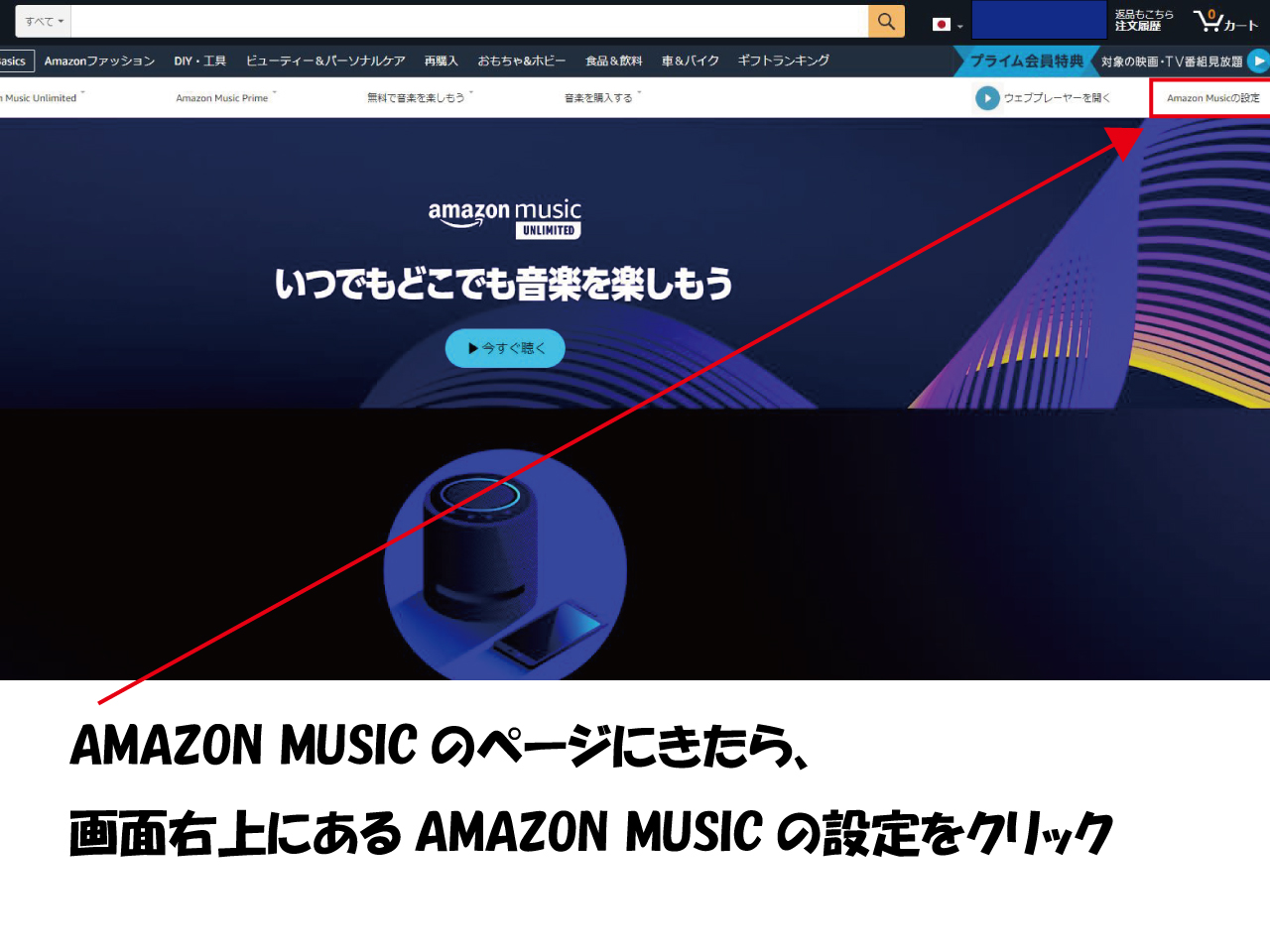
AMAZON MUSICのページに来たら、画面右上にある「AMAZON MUSICの設定」をクリック。

画面中央にある、「会員登録のキャンセルに進む」をクリック。
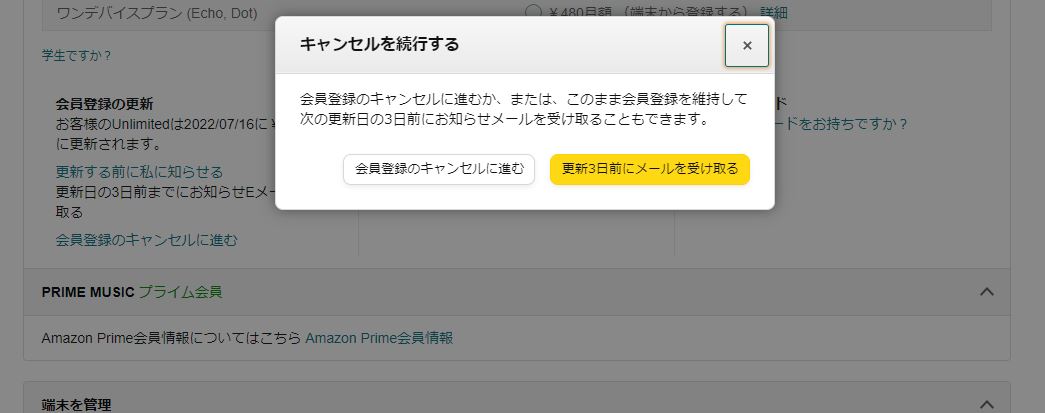
↑のように少し引き留めるようなお約束の画面が出てきますが、キャンセルの意思が固ければそのまま「会員登録のキャンセルに進む」をクリックします。
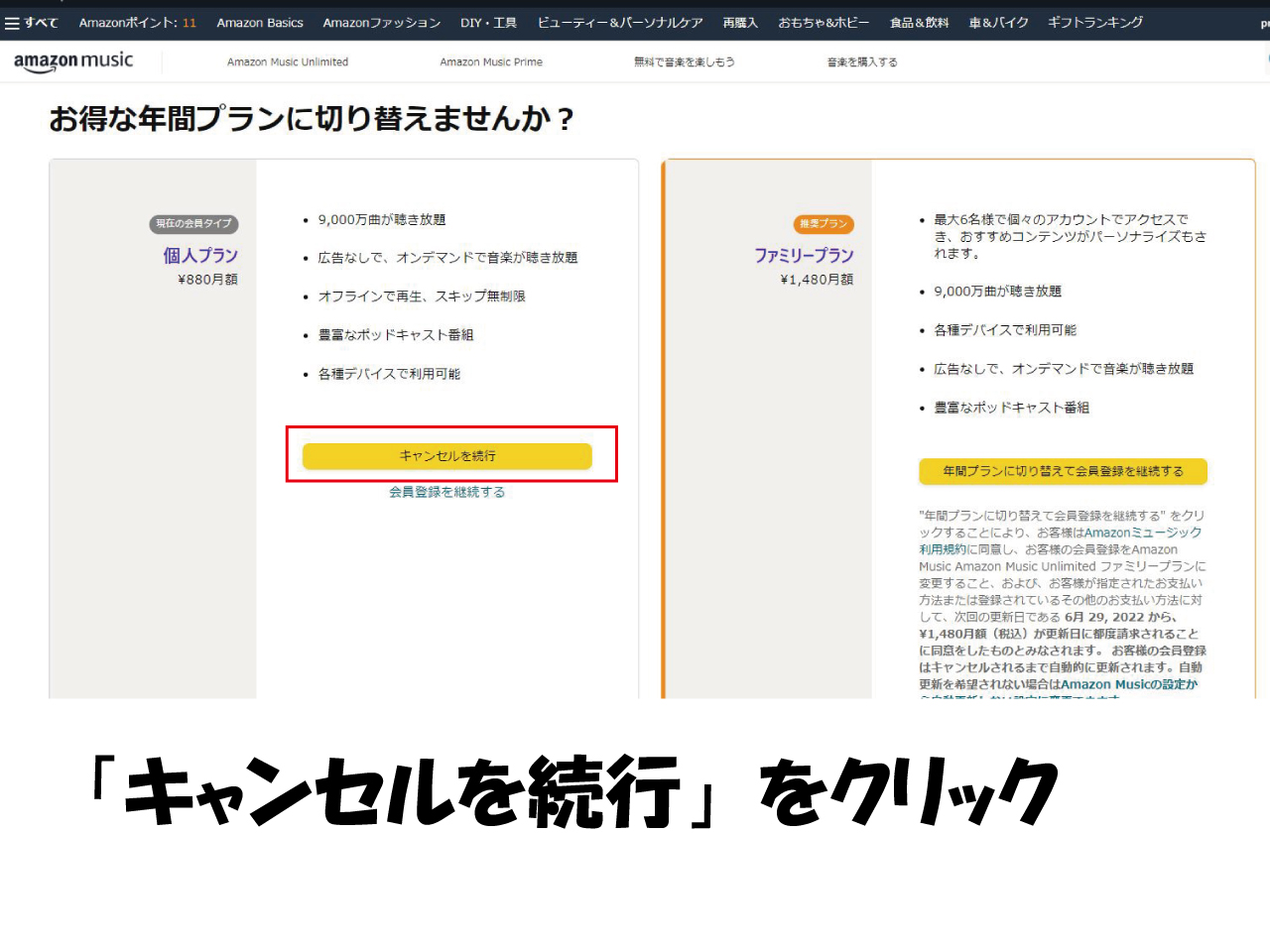
ここでもまだ「お得な年間プランに切り替えませんか?」とちょっと考え直せよ的なのが出てきますが、キャンセルの意思が固ければ、「キャンセルを続行」をクリックします。
これで「AMAZON MUSIC UNLIMITED」の解約が完了しました。
次の画面では「登録を継続する」というのが出てきていますが、これがいつでも解約を止めて登録状態に戻れるボタンです。
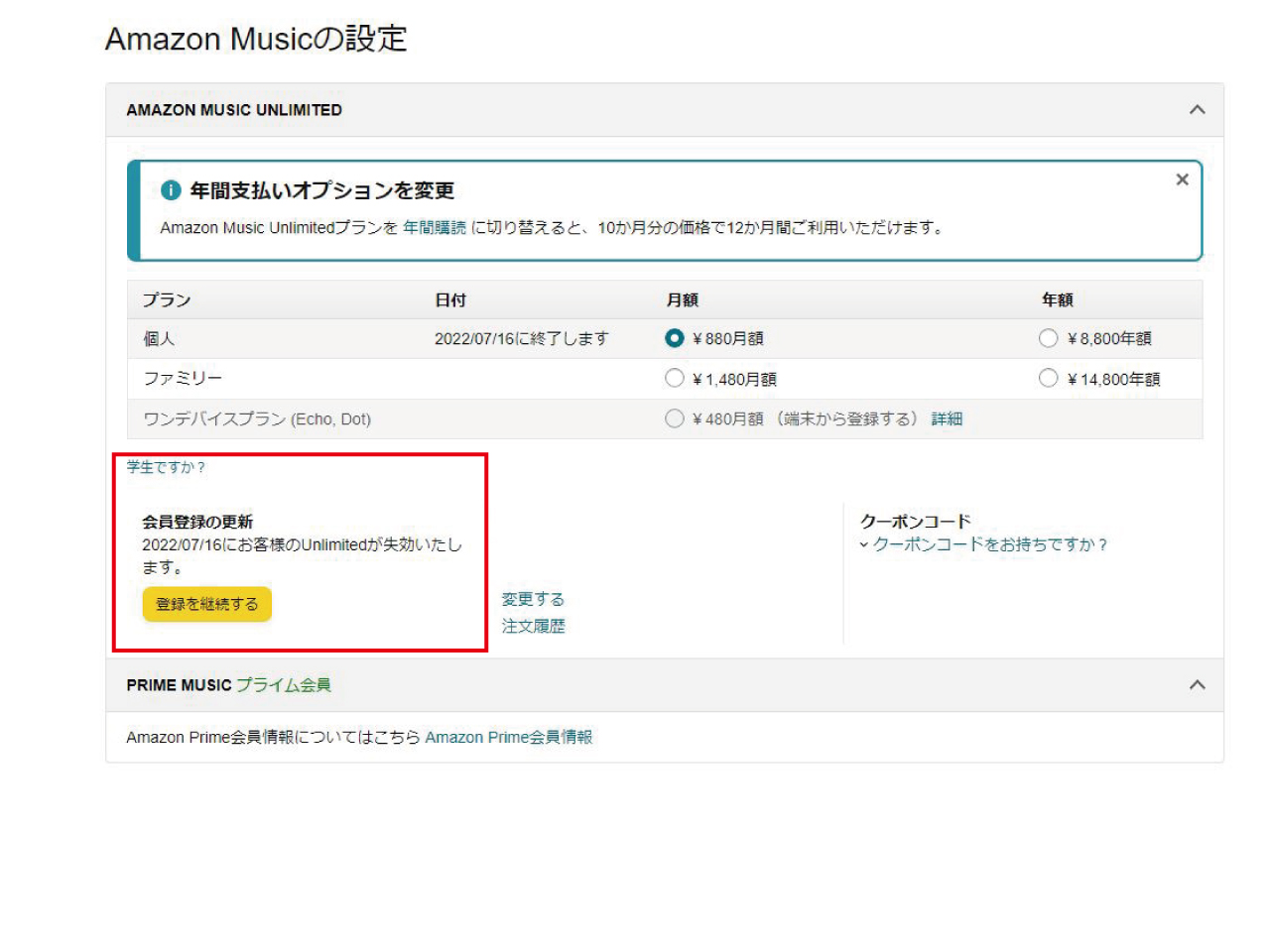
私の場合は2022年7月16日までは再び「登録を継続」することが出来、また、今日解約しても7月16日までAMAZON MUSIC UNLIMITEDを使うことができます。
まとめ
- AMAZON MUSIC UNLIMITEDの解約はAMAZON MUSICの設定から行う
- 設定画面から解約までのクリック数が3回と、とても簡単でスムーズ
- 解約後も翌月の支払い分までは継続して利用可能
- 解約してもいつでも登録状態へ戻すことが出来る
と、いうことで、これからはAPPLE MUSICを使ってみようかと思っています。

